Es kann schnell passieren, dass du alle vorinstallierten Modelle in deinem Adobe Dimension-Projekt genutzt hast und nun neue Materialien benötigst. Sei beruhigt, denn es gibt einen einfachen Weg, diesen Engpass zu überwinden. Adobe Stock ist ein leistungsstarker Dienst, der perfekt in das Adobe Ökosystem integriert ist und dir eine Vielzahl von Modellen und Ressourcen zur Verfügung stellt. In dieser Anleitung zeige ich dir Schritt für Schritt, wie du diese neuen Modelle effektiv in deine Projekte einbindest.
Wichtigste Erkenntnisse
- Adobe Stock ist nahtlos in Adobe Dimension integriert.
- Du kannst gezielt nach Modellen suchen und diese direkt in deine Arbeitsfläche laden.
- Einmal lizenzierte Modelle bleiben in Deiner Cloud und können jederzeit ohne zusätzliche Kosten verwendet werden.
Schritt-für-Schritt-Anleitung
Um auf Adobe Stock zugreifen zu können, öffne zunächst Adobe Dimension und achte darauf, dass du in der richtigen Arbeitsfläche bist. Vielleicht hast du bereits einige Modelle aus der lokalen Bibliothek verwendet, doch nun ist es an der Zeit, etwas Neues zu entdecken. Ein paar einfache Schritte und du gelangst zu den gewünschten Inhalten.
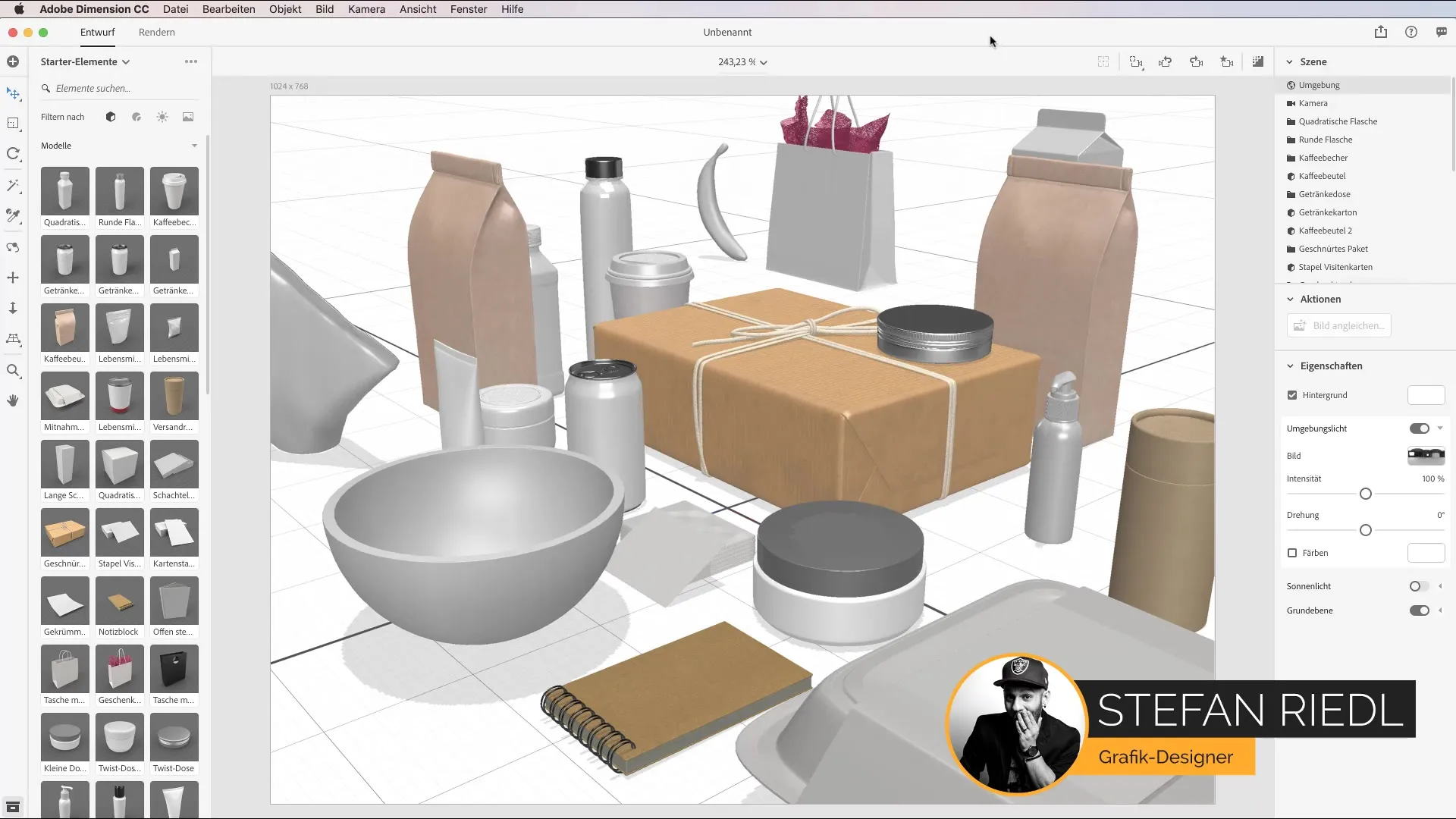
Jetzt siehst du die Arbeitsfläche von Adobe Dimension. Oben in der Benutzeroberfläche findest du die Option „Bibliothek“. Klicke darauf, um Zugriff auf verschiedene Ressourcen zu erhalten. Das ist dein Tor zu Adobe Stock und vielen neuen 3D-Modellen.
In dem sich öffnenden Menü findest du die Option „Adobe Stock durchsuchen“. Hier kannst du gezielt nach den Modellen suchen, die du für dein Projekt benötigst. Wenn du beispielsweise nach einer Tasse suchst, gib einfach das Stichwort „Tasse“ in die Suchleiste ein.
Achte darauf, die Checkbox „Modelle“ zu aktivieren, damit dir nur die relevanten 3D-Modelle angezeigt werden. Dies spart Zeit und erleichtert die Auswahl des richtigen Objekts.
Jetzt wird dir eine Liste von verfügbaren Tassen angezeigt. Die Auswahl ist groß, sodass du sicher etwas Passendes finden wirst. Neben alltäglichen Gegenständen wie Tassen findest du auch ausgefallene Modelle wie Autoreifen oder ganz spezifische Objekte wie einen Schneebesen.
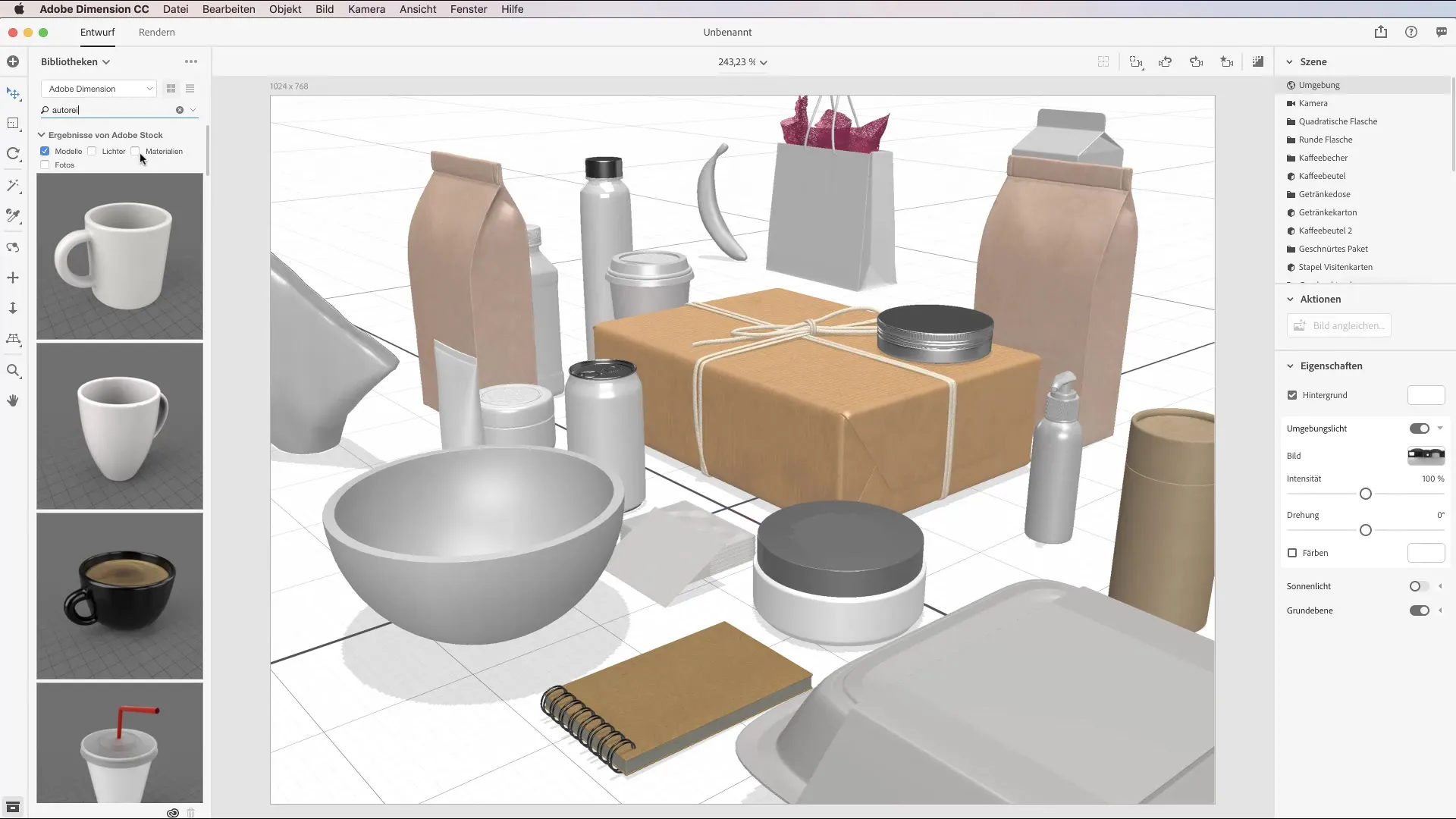
Um ein Modell auszuwählen, klickst du einfach auf das gewünschte Objekt. Beachte, dass diese Modelle in der Regel kostenpflichtig sind, du benötigst Adobe Stock Credits, um sie herunterzuladen und zu verwenden.
Sobald du auf das Objekt klickst, wird es automatisch in deiner CC Library gespeichert, genau dort, wo du es brauchst, in Adobe Dimension. Von hier aus kannst du es direkt in deinem Projekt nutzen.
Um sicherzustellen, dass du auch alle relevanten Modelle findest, kannst du nach weiteren spezifischen Begriffen suchen. Gib zum Beispiel „Schallplatte“ oder „Fernbedienung“ ein und entdecke, was Adobe Stock bietet.
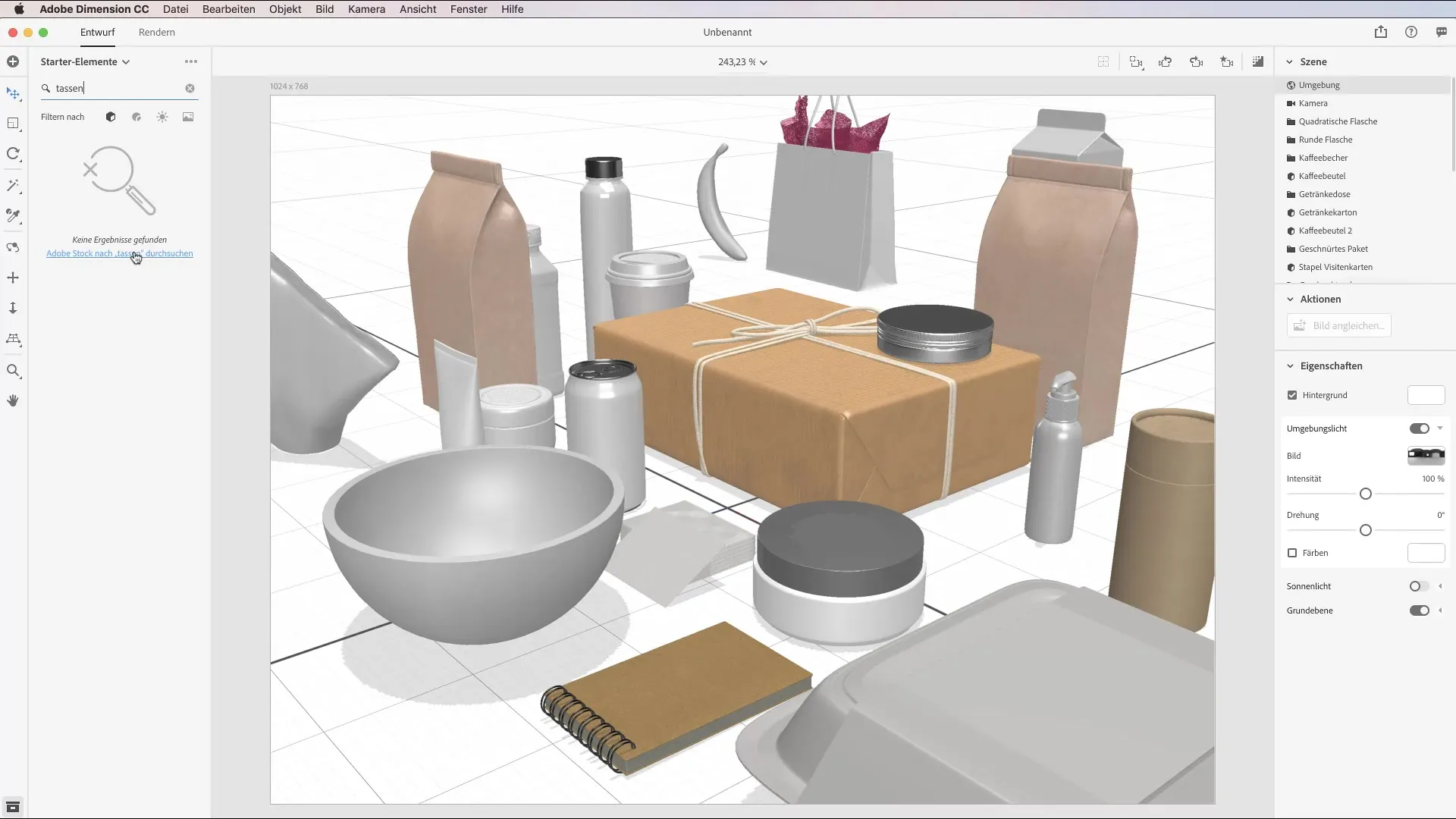
Wenn du keinen Erfolg hast und die gewünschten Modelle nicht findest, gibt es einen praktischen Shortcut. Ein Klick auf den Shortlink bringt dich in den Browser, wo du eine umfassende Übersicht über alle verfügbaren Inhalte zum Thema deiner Anfrage erhältst.
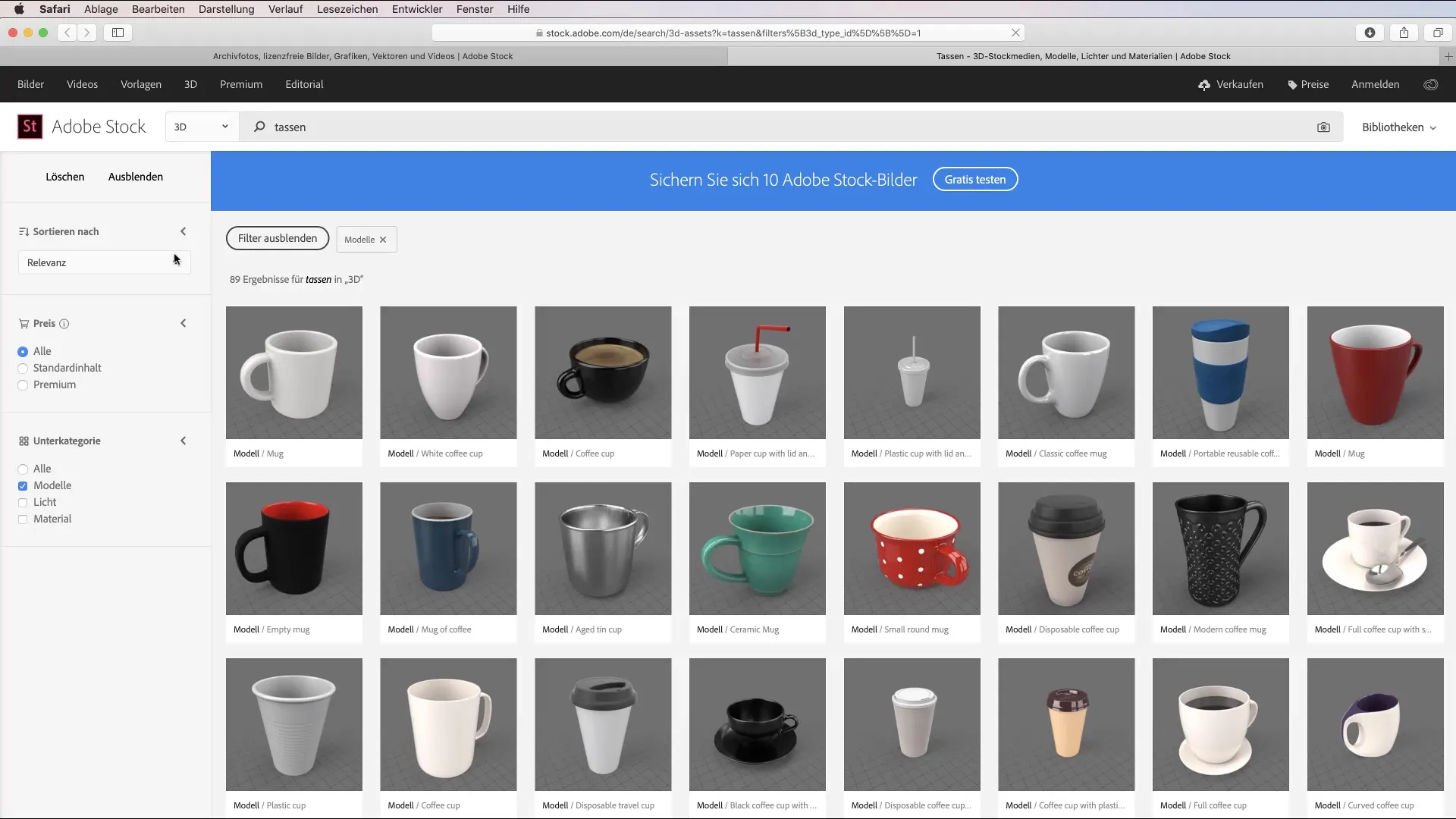
Sorge dafür, dass du flexibel bleibst und deine Suchkriterien anpasst, um die besten Ergebnisse zu erzielen. Das führt dazu, dass du möglicherweise unerwartete, aber nützliche Modelle findest, die du in deinen Projekten nutzen kannst.
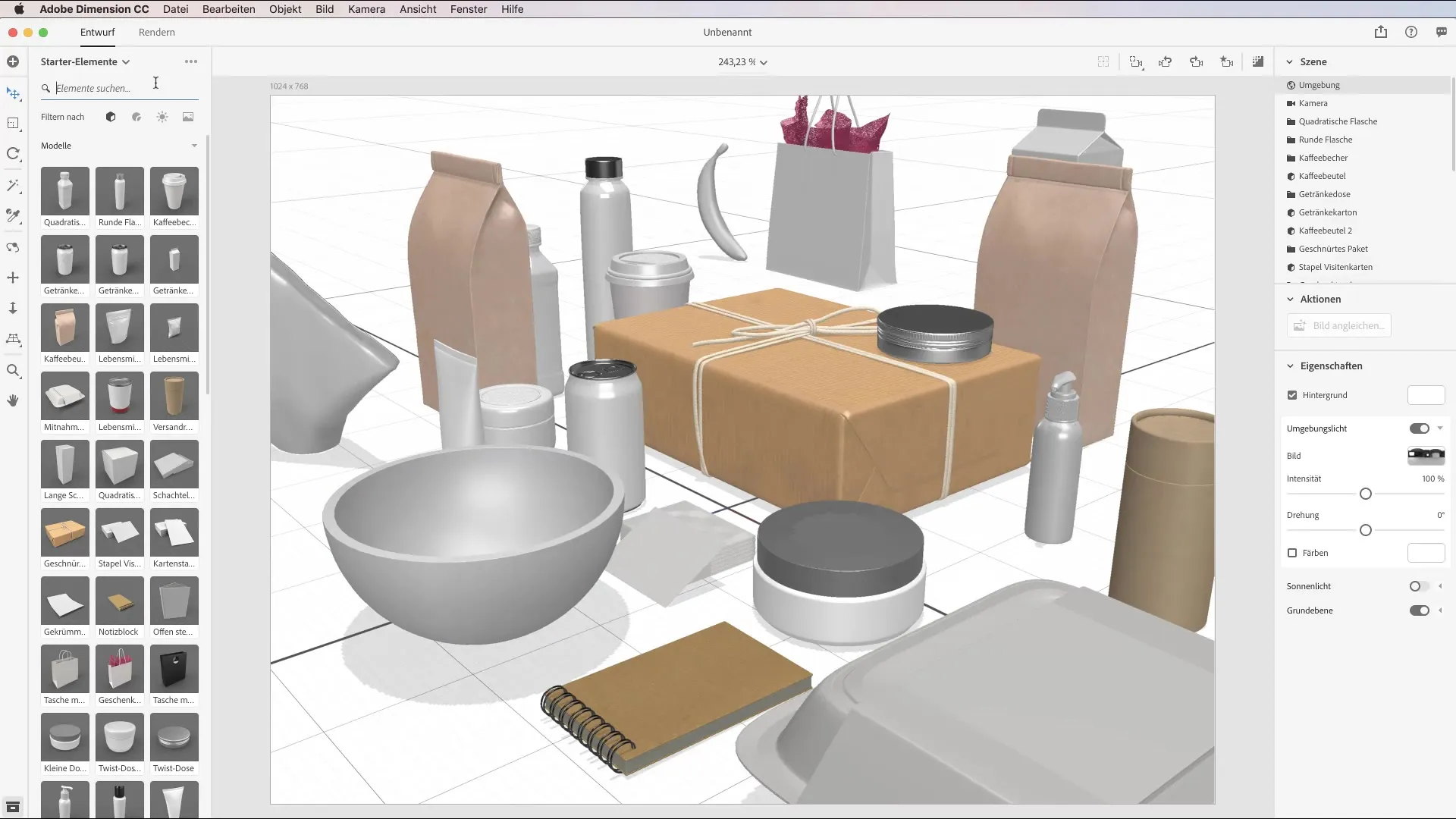
Sobald du ein Modell lizenziert hast, wird es in deiner Cloud gespeichert. Du musst es also nicht jedes Mal neu bezahlen, wenn du darauf zugreifst. Perfekt für anhaltende Projekte oder mehrere Anwendungen.
Zusammenfassung – Adobe Dimension CC: Modelle von Adobe Stock effektiv beziehen
In dieser Anleitung hast du gelernt, Schritt für Schritt, wie du Adobe Stock in Adobe Dimension nutzen kannst, um deine Designs mit neuen 3D-Modellen zu bereichern. Du hast alle notwendigen Schritte durchlaufen, um deine gewünschten Modelle effizient zu finden und direkt in deine Projekte zu integrieren. Nutze diese praktischen Tipps, um deine kreativen Möglichkeiten zu erweitern.
Häufig gestellte Fragen
Wie gebe ich eine Suche in Adobe Stock ein?Klicke auf die Bibliothek in Adobe Dimension und gehe zu „Adobe Stock durchsuchen“. Gib dann dein Suchwort ein.
Kann ich meine lizenzierten Modelle immer wieder verwenden?Ja, einmal lizenzierte Modelle werden in deiner Cloud gespeichert und stehen dir jederzeit zur Verfügung, ohne zusätzliche Kosten.
Was benötige ich, um Modelle von Adobe Stock herunterzuladen?Du benötigst Adobe Stock Credits, um Modelle herunterzuladen und zu lizenzieren.
Wie kann ich meine Suchergebnisse verfeinern?Aktiviere die Checkbox „Modelle“, um nur relevante 3D-Modelle angezeigt zu bekommen.


